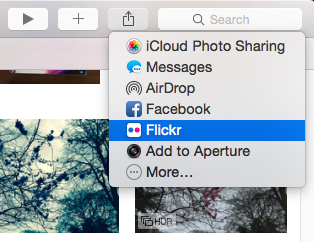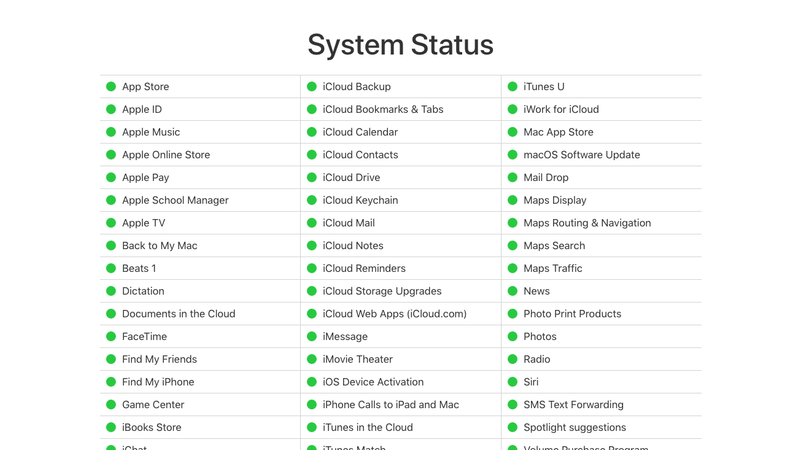
Czy podczas próby korzystania z aplikacji Apple Maps na urządzeniu iPhone lub iPad występują problemy? Może to być coś, począwszy od kwestii związanych z nawigacją po kolei, po problemy z wyświetlaniem informacji o ruchu na żywo. Najczęściej to z powodu problemów z łącznością, ale jest też szansa, że Apple ma problemy z serwerami lub systemami.
Mimo że niewiele można zrobić, aby zaradzić sytuacji, jeśli W takim przypadku istnieje możliwość monitorowania stanu Map Apple, dzięki czemu będziesz wiedział, kiedy znowu będzie pracował. Poniżej przedstawiono sposób sprawdzania stanu serwera aplikacji Mapy Apple i wszystkich usług dołączonych do witryny sprawdzających status urzędów i firm trzecich.
Czytaj dalej: Jak używać map Apple na iPhone’a
Sprawdź witrynę System Status firmy Apple
Pierwszym krokiem w ustaleniu, czy aplikacje Apple Maps napotykają na serwery, Związanych z tym problemami, należy kierować się na oficjalną stronę sieci Web firmy Apple. Jeśli użytkownik ma połączenie z Internetem (jeśli nie możesz uzyskać dostępu do witryny, może to być powodem, dla którego mają problemy!), Witryna Stan systemu Apple powinna dostarczyć Ci najbardziej aktualnych informacji, Datę informacji na temat całego zakresu usług firmy Apple, począwszy od aktywacji systemu iOS do programu iCloud oraz, oczywiście, w mapach Apple.
Oprócz wyświetlania aktualnego stanu usług firmy Apple strona będzie informować użytkowników o Niedawne zakłócenia, które zostały rozwiązane i wskazują, czy istnieje jakakolwiek późniejsza konserwacja może powodować problemy.
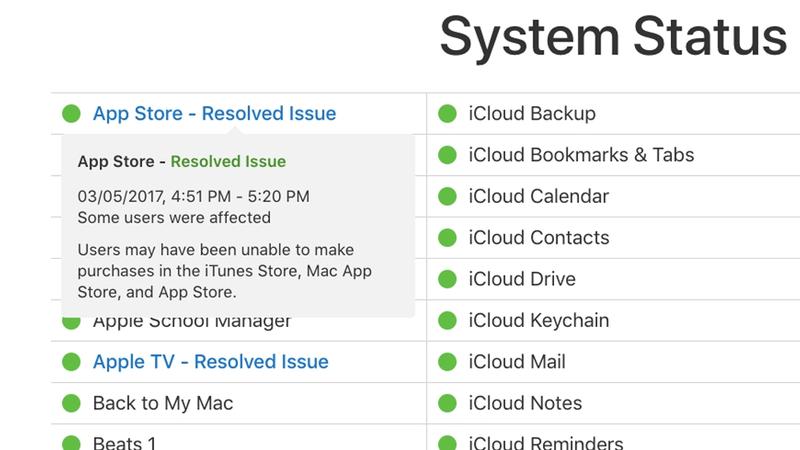
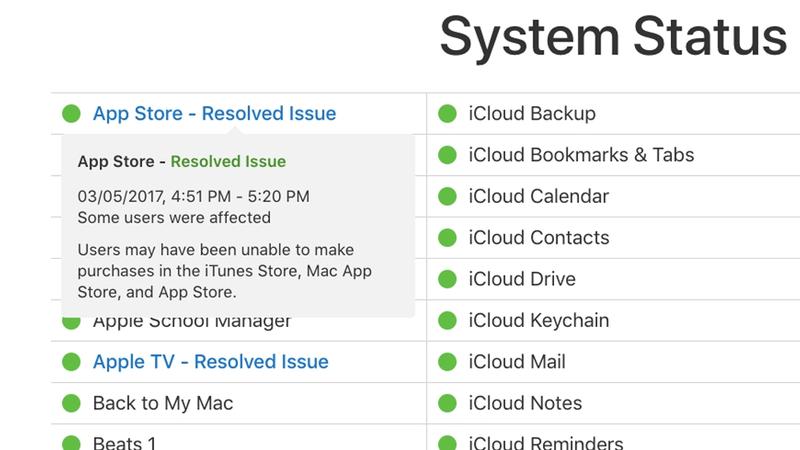
Jeśli pojawi się komunikat obok wszystkich usług związanych z mapą (Wyświetlaj, Routing i nawigacja, wyszukiwanie lub ruch), kliknij na niego; To będzie więcej informacji na temat tej kwestii, w tym problemów, z którymi użytkownicy mają / obecnie mają problemy.
To poręczna witryna internetowa, która sprawdza, kiedy problemy z połączeniem z dowolną usługą firmy Apple są Jeśli witryna nie zgłasza żadnych problemów, to jest dość prawdopodobne, że to coś wspólnego z Twoim urządzeniem z iOS lub połączeniem z Internetem.
Czytaj dalej: Najlepsze aplikacje SatNav dla iPhone
Użyj strony sprawdzającej status strony trzeciej
Witryna Stan systemu Apple nie jest idealna, ponieważ w przeszłości wystąpiły problemy z usługami firmy Apple, gdy oficjalna strona wskazała, że Wszystko działa płynnie.
Może to być jeden z kilku powodów: awaria może być zlokalizowana w Twoim obszarze, a nie na globalnym problemie, albo może być tylko zaktualizowana witryna Stan systemu Apple Co 5/10/30/60 minut i nie został niedawno zaktualizowany w celu odzwierciedlenia nowych kwestii. Ale co robisz, gdy sytuacja się zdarzy?
Na szczęście istnieje szereg usług innych firm, które opierają się na zgromadzonych danych, aby dostarczać aktualne informacje o stanie w zakresie usług internetowych, od Amazonii do PlayStation Network i oczywiście Apple & Rsquo; S usługi online.
Jedną z takich witryn jest Outage.Report: informuje o aktualnym statusie Map Apple oraz historię zgłoszonych problemów i mapę sytuacji na żywo, dzięki czemu można sprawdzić, czy problem Jest zlokalizowany lub na całym świecie. Zazwyczaj zalecamy również wykrywacz w dół, ale w chwili pisania usługi nie można śledzić map Apple (chociaż obejmuje wiele innych usług firmy Apple).
Może również Ci się spodobać: Apple Maps Vs Google Maps
Sprawdź swoje urządzenie z iOS
Jeśli po sprawdzeniu witryny System Status firmy Apple i witrynach osób trzecich wymienionych powyżej okaże się, że mapy Apple działają prawidłowo, Być problemem z urządzeniem. Pierwszym krokiem jest ustalenie, czy jest się połączonym z Internetem. Można to zrobić otwierając Safari i próbując uzyskać dostęp do www.google.pl – jeśli to się załaduje, połączenie internetowe nie jest problemem.
Następnym krokiem byłoby zresetowanie urządzenia w przypadku, gdy nie ma Jest problemem z iOS. Więcej informacji na temat zerowania iPhone’a lub iPada można znaleźć w naszym przewodniku: Jak zresetować iPhone’a lub iPada
Jeśli po zresetowaniu urządzenia z iOS problemy z Apple Maps nadal występują. Czas na wycieczkę do baru Genius w lokalnym sklepie Apple Store. Aby dowiedzieć się więcej o pasku Genius i zarezerwować terminy online, spójrz na to: Jak zarezerwować spotkanie z firmą Apple Store